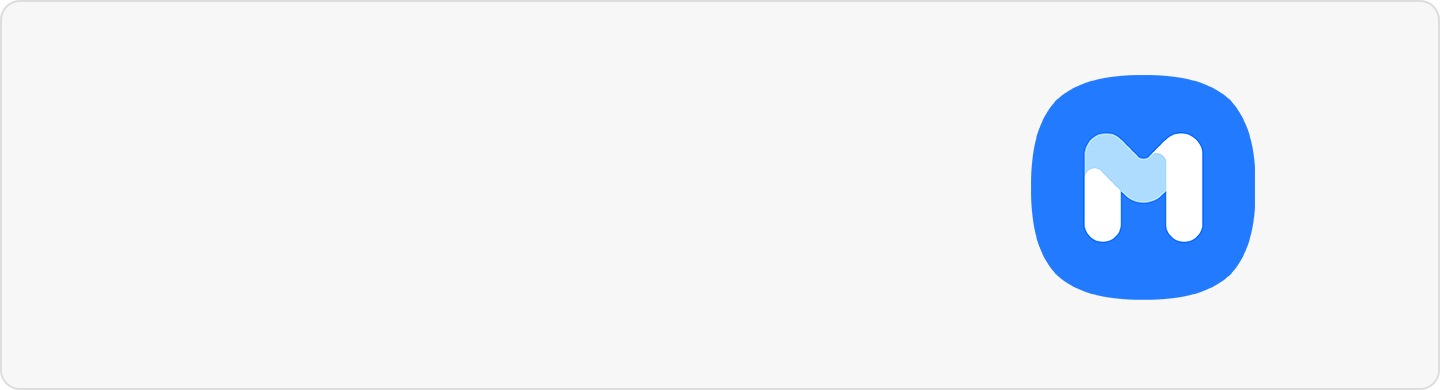أعد تشغيل هاتف Galaxy بانتظام لمنعه من التباطؤ أو التجمد
إذا أصبح هاتفك بطيئًا أو تجمد بشكل متقطع، يمكنك زيارة مركز خدمة سامسونج للحصول على المساعدة، ولكن يُستحسن إعادة تشغيله أولاً لمعرفة ما إذا كان ذلك سيحل المشكلة. اطلع على الدليل أدناه لمزيد من التفاصيل.

ملاحظة: قبل تجربة التوصيات أدناه، يُرجى التحقق من تحديث برامج جهازك والتطبيقات ذات الصلة إلى أحدث إصدار.
اجعل من إعادة تشغيل هاتف Galaxy عادة يومية
إعادة التشغيل بشكل دوري يمكن أن يساعد في منع المشاكل مع هاتفك Galaxy. إذا تجمد هاتفك فجأة أو أصبح بطيئًا جدًا، حاول إعادة تشغيله أولاً. في بعض الأحيان، يمكن حل المشكلة ببساطة عن طريق إعادة التشغيل. يُوصى بإعادة تشغيل الهاتف بشكل دوري لمعرفة ما إذا كان ذلك سيحل المشكلة قبل زيارة مركز خدمة سامسونج.
كيفية التشغيل التلقائي لإعادة التشغيل الدوري
يمكنك ضبط هواتف Galaxy لإعادة التشغيل تلقائيًا بشكل دوري. اتبع الخطوات أدناه لتفعيل ميزة إعادة التشغيل التلقائي في أوقات محددة.
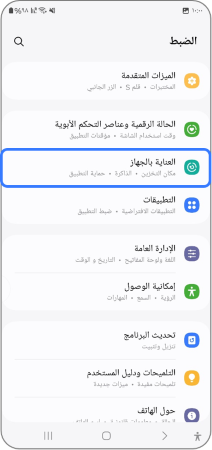
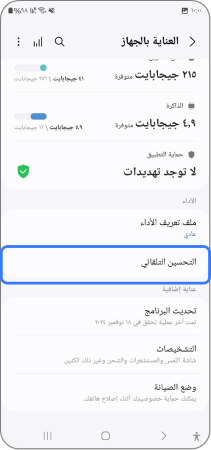
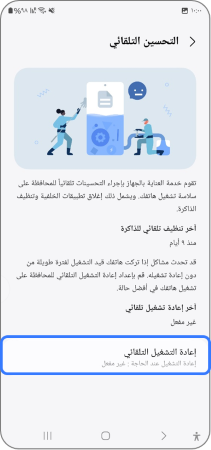

ملاحظة: سيقوم هاتفك بإعادة التشغيل تلقائيًا خلال ساعة واحدة من الوقت المحدد.
سيقوم هاتفك بإعادة التشغيل فقط عندما:
- تكون الشاشة مطفأة.
- الهاتف غير قيد الاستخدام.
- تكون البطارية أكثر من 30%.
- يكون قفل بطاقة SIM غير مفعل.
ملاحظة:
- قد تختلف لقطات الشاشة والقوائم حسب طراز الجهاز وإصدار البرنامج.
- للمزيد من المساعدة أو الاستفسارات، يرجى التواصل معنا.
نشكركم على ابداء رأيكم و الملاحظات
يُرجى الإجابة عن كل الأسئلة.